![]() В iOS, режим «Портрет» в приложении «Камера» от Apple использует двойные камеры вашего iPhone для создания эффекта глубины резкости, позволяя вам сделать снимок, на котором объект остается резким, а фон размыт.
В iOS, режим «Портрет» в приложении «Камера» от Apple использует двойные камеры вашего iPhone для создания эффекта глубины резкости, позволяя вам сделать снимок, на котором объект остается резким, а фон размыт.
На iPhone X и более новых моделях, а также на iPhone 8 Plus, Apple также добавила функцию «Портретное освещение», которую можно использовать для применения эффектов студийного качества к вашим изображениям, снятым в режиме «Портрет».
А с iOS 13 Apple добавила новый инструмент регулировки к эффектам «Портретное освещение», который позволяет дополнительно настраивать интенсивность освещения, что может кардинально изменить вид портретного снимка. Эта статья покажет вам, как получить доступ к новому инструменту.
Прежде чем следовать приведенным ниже шагам, имейте в виду, что эти инструменты настройки «Портретного освещения» доступны только на устройствах iPhone XS, XS Max и XR.
- Откройте стандартное приложение «Камера» на вашем iPhone (коснитесь значка «Камера» на экране блокировки, откройте приложение с главного экрана или запустите «Камеру» из Пункта управления).
- Выберите режим «Портрет» и сделайте снимок, затем коснитесь его в окне предварительного просмотра в левом нижнем углу экрана.
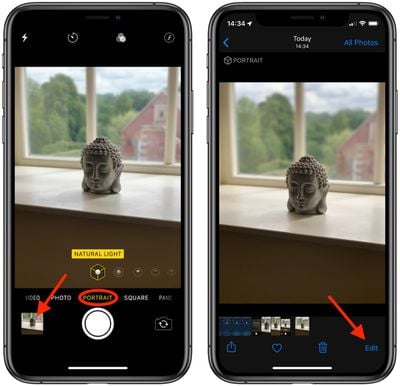
- Нажмите «Править» в правом нижнем углу экрана.
- Когда выбран значок «Портрет» в нижнем ряду инструментов, выберите режим освещения, проводя пальцем по иконкам под фотографией.
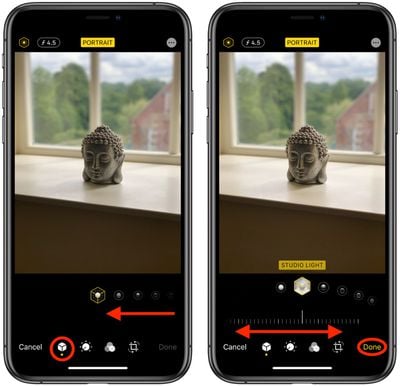
- После выбора режима освещения под ним появится ползунок. Проведите пальцем по нему, чтобы уменьшить или увеличить интенсивность выбранного режима освещения.
- Нажмите «Готово», когда вас устроит внешний вид изображения.
Помните, что вы можете получить доступ к тому же инструменту настройки освещения из приложения «Фото» – просто выберите фотографию, снятую в режиме «Портрет», из вашей коллекции и нажмите «Править», чтобы открыть интерфейс редактирования.

















